电脑怎么设置开机密码
- 分类:帮助 回答于: 2020年06月08日 09:01:05
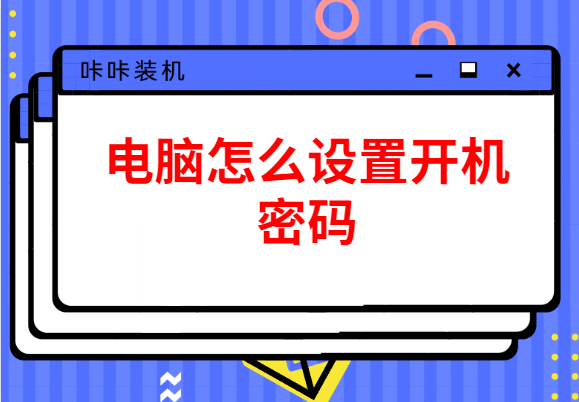
如何给电脑设置开机密码?应该有很多人都不希望自己的电脑的文件资料,重要的信息,聊天的记录给别人看到,那么我们怎么保护我们自己的电脑隐私呢,其实很简单,你只需要给自己的电脑设置一个开机密码就能解决这些问题,具体的操作就由小编告诉大家
1、打开电脑,点击左下角的开始

2、点击控制面板
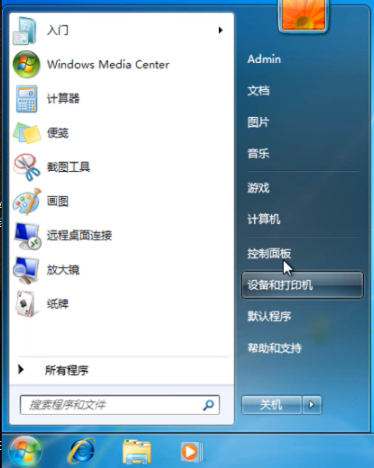
3、点击用户账户和家庭安全
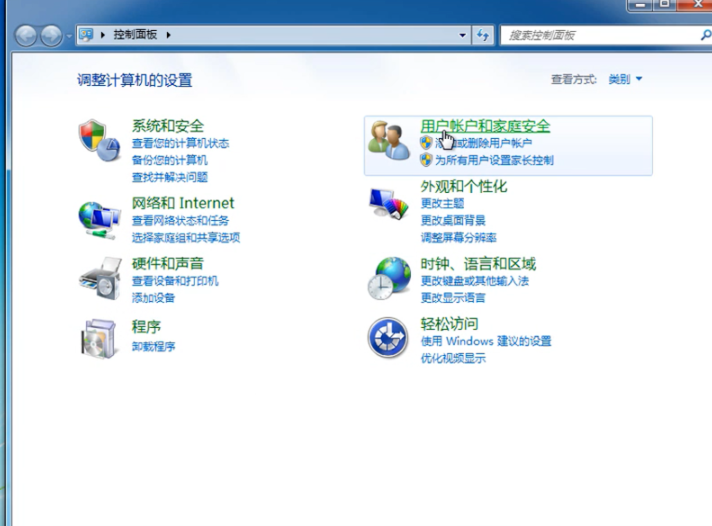
4、点击更改windows密码
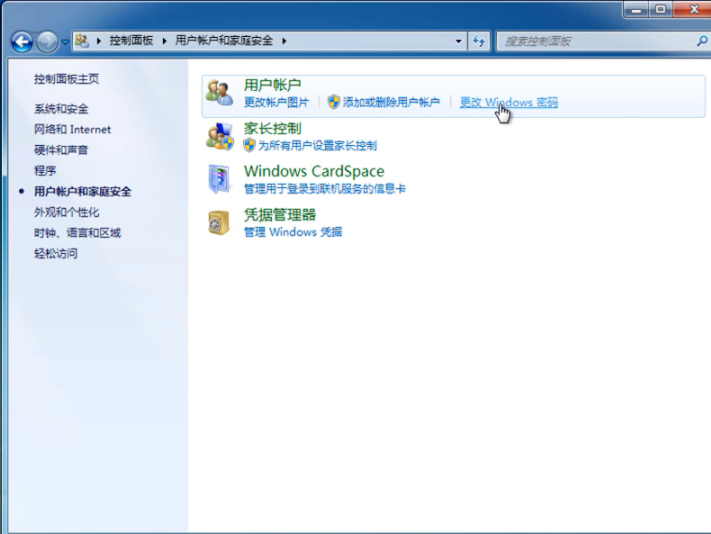
5、点击为您的账户创建密码
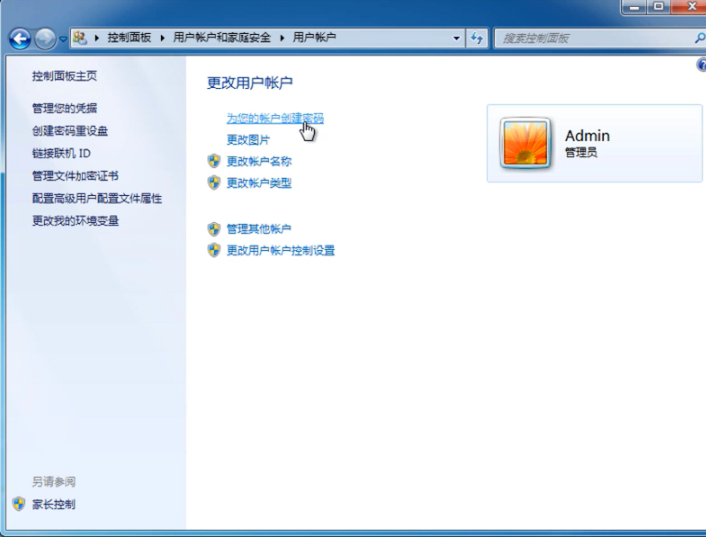
6、输入自己的密码就能为你的电脑设置开机密码了
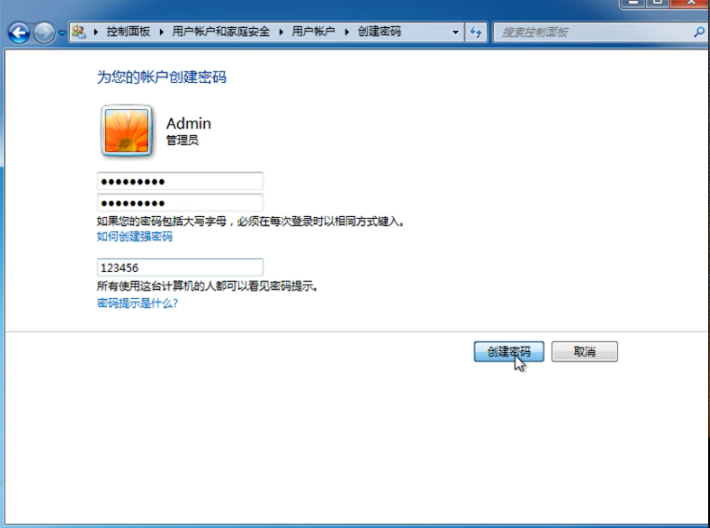
以上就是电脑设置开机密码的具体操作。
 有用
26
有用
26

分享


转载请注明:文章转载自 www.xiaobaixitong.com
本文固定连接:www.xiaobaixitong.com
 小白系统
小白系统
小白帮助
如果该页面中上述提供的方法无法解决问题,您可以通过使用微信扫描左侧二维码加群让客服免费帮助你解决。备注:人工客服仅限正常工作时间(周一至周六:9:00~12:00 2:00~6:00)

长按或点击右侧按钮复制链接,去粘贴给好友吧~


http://127.0.0.1:5500/content.htmlhttp://127.0.0.1:5500/content.htmlhttp://127.0.0.1:5500/content.htmlhttp://127.0.0.1:5500/content.htmlhttp://127.0.0.1:5500/content.htmlhttp://127.0.0.1:5500/content.htmlhttp://127.0.0.1:5500/content.htmlhttp://127.0.0.1:5500/content.htmlhttp://127.0.0.1:5500/content.html
取消
复制成功
电脑不能正常启动了怎么办
 1000
10002022/10/05
电脑重装系统教程
 1000
10002019/07/10
如何重装电脑系统最简单快捷
 1000
10002019/07/02
热门搜索
重装系统软件,小编教你重装系统软件哪个好
 1000
10002018/10/18
小编教你如何使用一键ghost还原系统.
 1000
10002017/08/10
小鱼一键重装系统软件重装win7系统图文教程
 1000
10002017/06/21
最新电脑系统重装图文教程
 1000
10002017/06/11
小白系统v8.16.5.1版本使用教程
 0
02017/03/06
小白一键重装系统使用教程(通用7.1及以下版本)
 0
02017/03/06
重要警示:辨别真假小白一键重装系统
 0
02017/03/06
猜您喜欢
- 手机自动关机,小编教你手机自动关机是..2018/07/14
- qq输入法怎么设置快捷短语2022/05/14
- 笔记本电脑开机黑屏只有鼠标的解决方..2022/04/10
- 冰点还原,小编教你冰点还原怎么卸载..2018/02/09
- 小编教你如何使用一键ghost还原系统...2017/08/10
- 黑苹果系统是什么怎么安装..2021/02/11
相关推荐
- 虚拟内存怎么设置最好2020/06/21
- 大文件传输,小编教你大文件如何快速传..2018/07/05
- 小编详解网页不显示图片怎么办..2019/01/23
- 如何刻录光盘,小编教你如何刻录光盘..2018/09/04
- 笔记本电脑字母键盘锁住了怎么解开..2021/04/16
- 截图工具,小编教你使用截图工具..2018/05/02
文章已经到底了,点击返回首页继续浏览新内容。

















